Keynote添加移除行列方法
- 时间:2017-05-08 18:10
- 来源:下载吧
- 编辑:xwgod
Keynote添加移除行列方法?来安看Keynote添加移除行列教程:
您可以在表格中添加、删除和重新排列行和列。行和列的类型有三种:
正文行和正文列包含表格数据。
标题行和标题列(若有)出现在表格的顶部和左侧。它们的背景颜色通常与正文行不同,并且常用于识别行或列包含的内容。
表尾行(若有)出现在表格的底部,并且背景颜色可以与正文行不同。
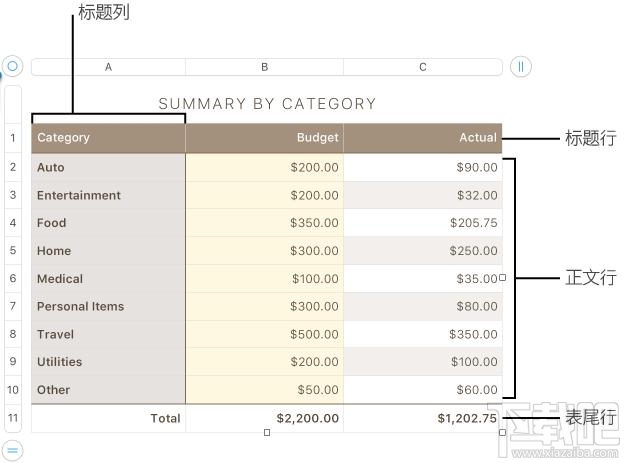
具体操作:
点按表格,然后执行以下任一项操作:
添加或移除表格右侧的列:点按表格右上角的 “添加列”按钮,然后点按某个箭头以增加或减少列数。
添加或移除表格底部的行:点按表格左下角的 “添加行”按钮,然后点按某个箭头以增加或减少行数。
在表格中的任意位置插入行或列:按住 Control 键点按单元格,然后选取要添加行或列的位置(所选单元格的上方、下方、前方或后方)。
您还可以将指针移到要添加的位置旁边的行号或列字母上,点按下箭头,然后选取要添加行或列的位置。
在表格中的任意位置删除行或列:按住 Control 键点按您想要删除的行或列中的单元格,然后选取“删除行”或“删除列”。
您还可以将指针移到要删除的行或列的数字或字母上,点按向下箭头,然后选取“删除行”或“删除列”。
同时插入多个行或列:在表格中的任意位置,选择表格、单元格、行和列中与您想要插入行数或列数相同的行数或列数,点按其中一个所选行号或列字母旁边的箭头,然后选取“在上面添加行”或“在下面添加行”(“在前面添加列”或“在后面添加列”)。
同时删除多个行或列:按住 Command 键点按行或列,点按箭头,然后选取“删除所选的行”或“删除所选的列”。
添加或移除标题行和列:
添加标题行、标题列和表尾行会将现有行或列转换为标题或表尾。例如,如果在表格中的第一行具有数据且添加了标题行,第一行将转换为包含相同数据的标题。标题单元格中的数据不会用于计算。
点按表格,然后点按右侧边栏顶部的“表格”标签。
如果没有看到边栏,或边栏中没有“表格”标签,请点按工具栏中的 “格式”按钮。
点按“标题与表尾”下方的弹出式菜单,然后选取您想要的标题行数、标题列数或表尾行数。
最近更新
-
 天天跳绳怎么打超级乒乓球
天天跳绳怎么打超级乒乓球
在《天天跳绳》APP中,进入“超级乒乓球”模
- 2 饿了么怎么登录账号 06-15
- 3 麦当劳官方手机订餐怎么购买咖啡 06-15
- 4 麦当劳官方手机订餐怎么登录账号 06-15
- 5 麦当劳官方手机订餐怎么进入亲子乐园 06-15
- 6 来伊份怎么查看肉蛋果蔬产品 06-15
人气排行
-
 如何查看macbook生产日期?mac生产日期及机型查看方法
如何查看macbook生产日期?mac生产日期及机型查看方法
如何查看macbook生产日期?下面我们就一起来看看mac生产日期及机
-
 MAC系统微信小视频和图片保存路径地址在哪?
MAC系统微信小视频和图片保存路径地址在哪?
MAC系统中怎么查找微信小视频和图片保存的文件夹地址?使用苹果设
-
 macOS 10.12储存空间的可清除是什么?macOS 10.12可清除空间如何清除?
macOS 10.12储存空间的可清除是什么?macOS 10.12可清除空间如何清除?
macOS10.12储存空间的可清除是什么?macOS10.12可清除空间如何清
-
 如何让Touch Bar固定显示F1-F12键?Touch Bar F1-12显示方法
如何让Touch Bar固定显示F1-F12键?Touch Bar F1-12显示方法
小编带来如何让TouchBar固定显示F1-F12键?TouchBarF1-12显示方法
-
 Premiere剪辑素材怎么更改帧率?
Premiere剪辑素材怎么更改帧率?
Premiere剪辑素材怎么更改帧率?Premiere怎么剪辑素材更改导入序列
-
 旧款iMac怎么更换机械硬盘?iMac加SSD固态硬盘教程
旧款iMac怎么更换机械硬盘?iMac加SSD固态硬盘教程
小编带来旧款iMac怎么更换机械硬盘?iMac加SSD固态硬盘教程。旧款
-
 Mac怎么硬盘测速教程
Mac怎么硬盘测速教程
Mac怎么硬盘测速教程?Mac测试硬盘速度教程。最近有Mac用户询问小
-
 Mac将win装在移动硬盘使用教程 Mac使用win安装双系统教程
Mac将win装在移动硬盘使用教程 Mac使用win安装双系统教程
我们都知道Mac使用BootCamp安装Windows需要把Mac自带的磁盘分区,
-
 mac个性字体怎么安装?mac字体下载安装图文教程
mac个性字体怎么安装?mac字体下载安装图文教程
mac字体下载安装详细教程mac个性字体怎么安装。很多人都在使用苹
-
 Mac自带FTP工具用法
Mac自带FTP工具用法
苹果MacFTP工具使用教程Mac自带FTP工具用法一起来看看吧!
